U OS X Lion, Apple je redizajnirao adresar s novim izgledom koji nalikuje fizičkom uvezu knjiga s tvrdim povezom. Ova vrsta dizajna naziva se "skeuomorfni", Jer je" namjerno upotrijebljen kako bi novo izgledalo ugodno staro i poznato ". Lavlje verzija adresara uzima stari izgled i dojam fizičke knjige i prenosi je u virtualnu primjena.
Iako se nekima može svidjeti novi izgled Adresara u Lavu, mnogi su se žalili. Ako želite da adresar ponovno izgleda čisto i jednostavno, imamo samo trik kako odvojiti adresar od smeđeg tvrdog uveza.
Prije nego počnemo, vrlo je važno da napravite sigurnosnu kopiju adresara u slučaju da nešto pođe po zlu. Ako slijedite upute, sve bi trebalo funkcionirati, ali uvijek je važno poduzeti mjere opreza.
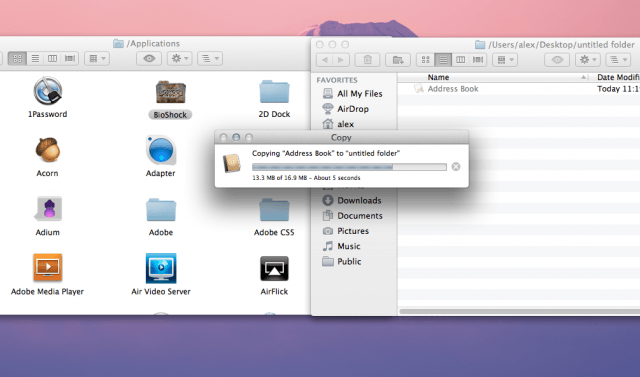
Za sigurnosno kopiranje adresara u izvornom lavovskom stanju, stvorite novu mapu na radnoj površini i idite do mape Applications i pronađite ikonu Address Book. Kopirajte adresar iz mape Applications u novu mapu koju ste upravo napravili odabirom ikone Address Book i pritiskom na Command+C za kopiranje. Zatim odaberite novu mapu i pritisnite Command+V da zalijepite i kopirate sav sadržaj adresara. Finder će zatim kopirati adresar.
Nakon što to učinite, svakako napustite adresar na svom Macu. Sigurnosno kopiranje i napuštanje adresara vrlo je važno prije nego pokušate promijeniti datoteke sadržaja aplikacije.
Kako odvezati adresar:
Korak 1: U mapi Aplikacije odaberite ikonu Adresar i desnom tipkom miša kliknite. Zatim kliknite "Prikaži sadržaj paketa".
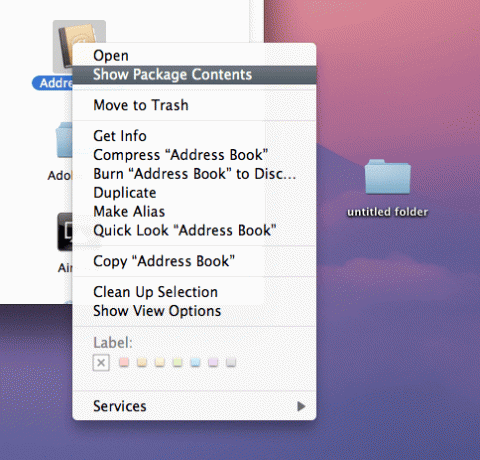
Korak 2: Otvorite mapu "Sadržaj", a zatim otvorite mapu "Resursi".

3. korak: preuzimanje datoteka ovu zip datoteku zamijeniti izgled tvrdog poveza adresara besprijekornim, minimalističkim dizajnom. Ove datoteke dolaze zahvaljujući ljubaznosti Pjegice od jaja.
Korak 4: Povucite sadržaj datoteke unbinding-adresar mapu u mapu Resursi adresara. To možete lako učiniti pritiskom tipki Command+A za odabir svih datoteka za povlačenje.
5. korak: Finder će vas pitati želite li "Zadrži obje datoteke", "Zaustavi" ili "Zamijeni". Potvrdite okvir "Primijeni na sve" i pritisnite "Zamijeni".
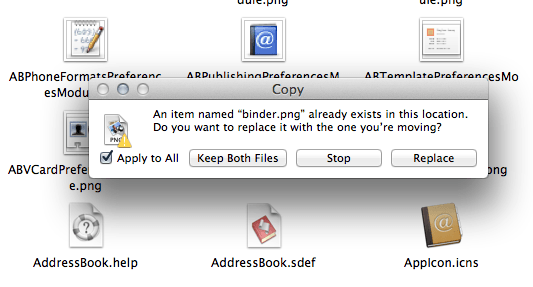
Korak 6: Zatim ćete morati potvrditi ovu radnju u Finderu pomoću administratorske lozinke.
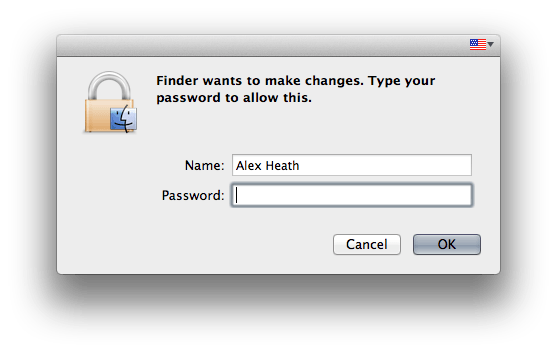
Korak 7: Zatvorite sve prozore programa Finder i otvorite adresar. Smeđi dizajn knjiga trebao bi biti uklonjen i zamijenjen vrlo čistom, minimalnom temom bez rubova.

To je to! Uspješno ste vezali adresar u Lavu!
Ako želite promijeniti iCal u Lionu da više liči na verziju Snow Leoparda, pogledajte našu prethodni vodič.


